Sut i lenwi celloedd gwag gyda gwerth uwch / is / chwith / dde yn Excel?
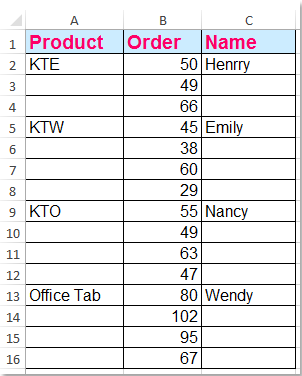
Pan fyddwn yn sefydlu data yn Excel, rydym bob amser yn gadael cell wag os yw'r data ar gyfer y gell honno yr un peth â'r gell uchod. Er enghraifft, mae gen i daflen waith fel y screenshot chwith a ddangosir:
Mae'r ffurflen hon yn edrych yn daclus ac yn brafiach os oes un rhes pennawd yn unig yn lle llawer o resi ailadroddus. Ond gall hyn hefyd achosi rhai problemau, ni allwn ddefnyddio nodweddion fel Excel SUBTOTLES neu Excel Pivot Tables. Yn yr achos hwn, mae angen i ni lenwi'r celloedd gwag. Dyma rai triciau i lenwi celloedd gwag gyda gwerth uchod yn Excel.
Llenwch gelloedd gwag gyda gwerth uchod gyda'r fformiwla
Llenwch gelloedd gwag gyda gwerth uchod gyda Kutools ar gyfer Excel
Llenwch gelloedd gwag gyda gwerth penodol neu 0 gyda Kutools ar gyfer Excel
 Defnyddio fformiwla i lenwi celloedd gwag sydd â gwerth uchod
Defnyddio fformiwla i lenwi celloedd gwag sydd â gwerth uchod
Gyda'r dull hwn, gwnewch y camau canlynol:
1. Dewiswch yr ystod sy'n cynnwys celloedd gwag y mae angen i chi eu llenwi.
2. Cliciwch Hafan > Dod o Hyd i a Dewis > Ewch i Arbennig ..., a siop tecawê Ewch i Arbennig bydd blwch deialog yn ymddangos, yna gwiriwch Blanciau opsiwn. Gweler y screenshot:

3. Cliciwch OK, ac mae'r holl gelloedd gwag wedi'u dewis. Yna mewnbwn y fformiwla “= A2 ”I mewn i gell weithredol A3 heb newid y dewis. Gellir newid y cyfeirnod cell hwn yn ôl yr angen. Gweler y screenshot:

4. Gwasgwch Ctrl + Enter, Bydd Excel yn copïo'r fformiwla berthnasol i bob cell wag. Gweler y screenshot:

5. Ar y pwynt hwn, mae'r cynnwys wedi'i lenwi yn fformiwlâu, ac mae angen i ni drosi'r ffurfiau yn werthoedd. Yna dewiswch yr ystod gyfan, ei gopïo, ac yna pwyso Ctrl + Alt + V i weithredol y Gludo Arbennig… Blwch deialog. Yna dewiswch Gwerthoedd opsiwn o Gludo, a dethol Dim opsiwn o Ymgyrch. Gweler y screenshot:

6. Yna cliciwch OK. Ac mae'r holl fformiwlâu wedi'u trosi'n werthoedd.
 Llenwch gelloedd gwag gyda gwerth uchod gyda Kutools ar gyfer Excel
Llenwch gelloedd gwag gyda gwerth uchod gyda Kutools ar gyfer Excel
Gyda chymorth Kutools ar gyfer Excel, gallwch chi lenwi'r celloedd gwag gyda gwerth uwch eu pennau, belpw, chwith neu dde yn gyflym ac yn gyfleus.
| Kutools ar gyfer Excel : gyda mwy na 300 o ychwanegiadau Excel defnyddiol, am ddim i geisio heb unrhyw gyfyngiad mewn 30 diwrnod. |
Ar ôl gosod Kutools ar gyfer Excel, gwnewch fel a ganlyn:
1. Dewiswch yr ystod rydych chi am lenwi'r celloedd gwag. A chlicio Kutools > Mewnosod > Llenwch Gelloedd Gwag. Gweler y screenshot:

2. Yn y Llenwch Gelloedd Gwag blwch deialog, Cliciwch Yn seiliedig ar werthoedd o Llenwch â, a gwirio Down o Dewisiadau. Gweler y screenshot:
3. Yna cliciwch OK or Gwneud cais. Ac mae'r holl gelloedd gwag wedi'u llenwi â'r gwerth uchod. Gweler sgrinluniau:
 |
 |
 |
Am ddim Lawrlwythwch Kutools ar gyfer Excel Nawr!
 Llenwch gelloedd gwag gyda gwerth penodol neu 0 gyda Kutools ar gyfer Excel
Llenwch gelloedd gwag gyda gwerth penodol neu 0 gyda Kutools ar gyfer Excel
Mae adroddiadau Llenwch Gelloedd Gwag yn offeryn amlswyddogaethol nid yn unig y gall lenwi celloedd gwag â gwerth uchod, ond gall hefyd lenwi celloedd gwag â gwerth penodol neu 0 yn ôl yr angen.
1. Dewiswch yr ystod rydych chi am lenwi'r celloedd gwag gyda gwerth penodol.
2. Cymhwyso'r nodwedd hon trwy glicio Kutools > Mewnosod > Llenwch Gelloedd Gwag, Yn y Llenwch Gelloedd Gwag blwch deialog, dewiswch Gwerth sefydlog O dan y Llenwch â adran, ac yna nodwch y gwerth rydych chi am lenwi'r bylchau yn yr adran Gwerth wedi'i lenwi blwch testun, gweler y screenshot:
3. Ac yna cliciwch Ok or Gwneud cais botwm, bydd y gwerth penodol yn cael ei lenwi i'r celloedd gwag ar unwaith. Gweler sgrinluniau:
 |
 |
 |
Nodyn: Gall y cyfleustodau hwn hefyd lenwi celloedd gwag yn seiliedig ar werthoedd llinol, o'r top i'r gwaelod, neu o'r chwith i'r dde.
Am ddim Lawrlwythwch Kutools ar gyfer Excel Nawr!
 Llenwch gelloedd gwag gyda gwerth uwchlaw / gwerthoedd llinol / gwerth penodol
Llenwch gelloedd gwag gyda gwerth uwchlaw / gwerthoedd llinol / gwerth penodol
Erthyglau perthnasol:
Sut i lenwi celloedd gwag â gwerthoedd llinellol yn Excel?
Sut i lenwi celloedd gwag gyda 0 neu werth penodol arall yn Excel?
Offer Cynhyrchiant Swyddfa Gorau
Supercharge Eich Sgiliau Excel gyda Kutools ar gyfer Excel, a Phrofiad Effeithlonrwydd Fel Erioed Erioed. Kutools ar gyfer Excel Yn Cynnig Dros 300 o Nodweddion Uwch i Hybu Cynhyrchiant ac Arbed Amser. Cliciwch Yma i Gael Y Nodwedd Sydd Ei Angen Y Mwyaf...

Mae Office Tab yn dod â rhyngwyneb Tabbed i Office, ac yn Gwneud Eich Gwaith yn Haws o lawer
- Galluogi golygu a darllen tabbed yn Word, Excel, PowerPoint, Cyhoeddwr, Mynediad, Visio a Phrosiect.
- Agor a chreu dogfennau lluosog mewn tabiau newydd o'r un ffenestr, yn hytrach nag mewn ffenestri newydd.
- Yn cynyddu eich cynhyrchiant 50%, ac yn lleihau cannoedd o gliciau llygoden i chi bob dydd!


